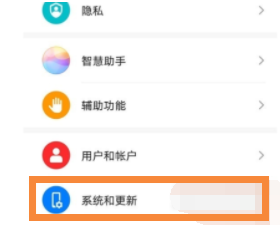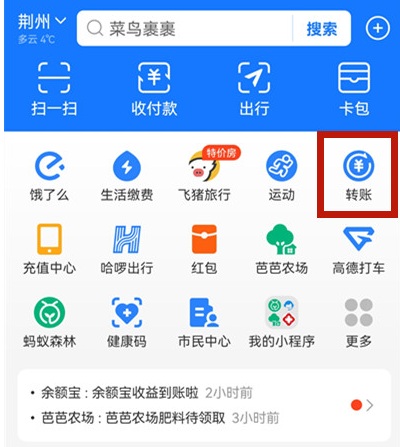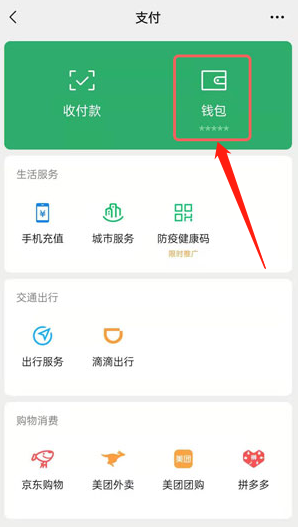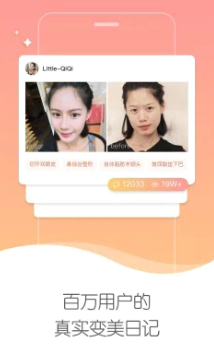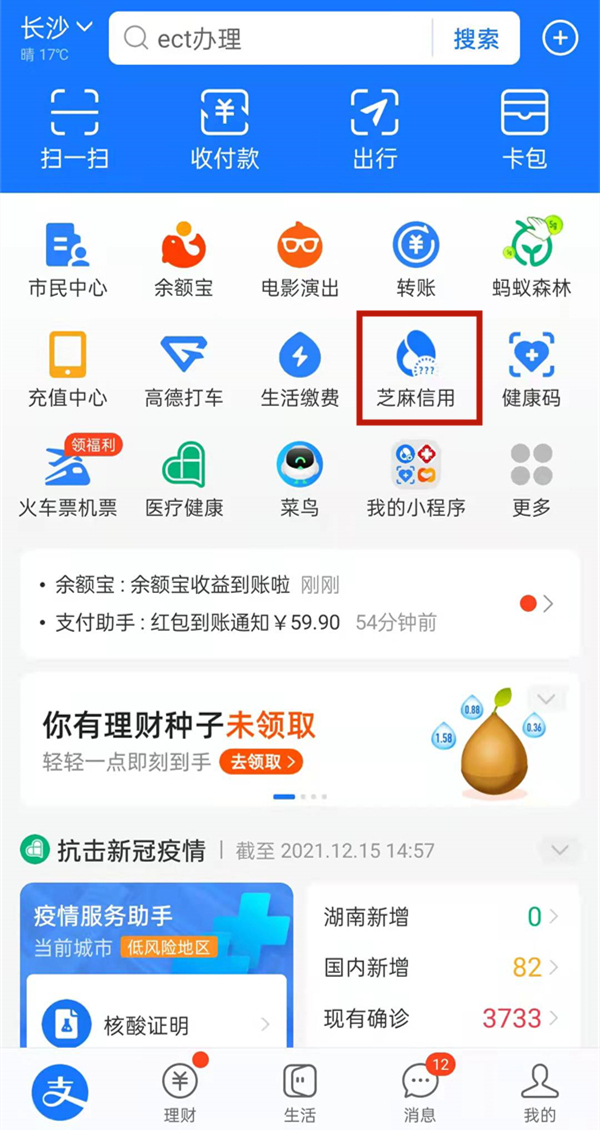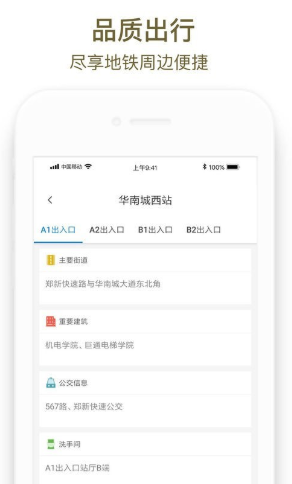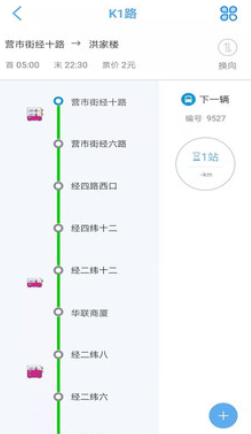云课堂智慧职教如何删除班级学生
2023-04-07 378云课堂智慧职教如何删除班级学生?在使用云课堂智慧职教的过程中,小伙伴们可以很轻松的完成各种各样的线上教学课程,但是还有很多的小伙伴不太清楚云课堂智慧职教如何删除班级学生,在这里就给大家带来了相关的解锁,一起来看看吧!
云课堂智慧职教如何删除班级学生
1、首先打开智慧职教,输入自己的账号和密码,并登录。

2、然后如图,点击打开学生所在班课的课堂。
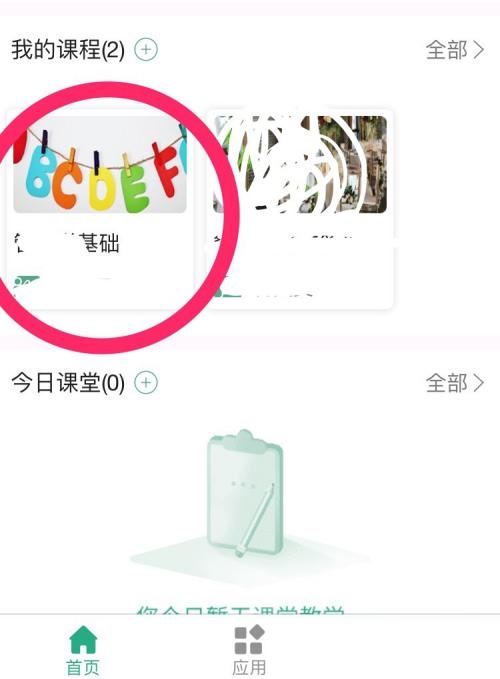
3、如图,点击学生所在班级。
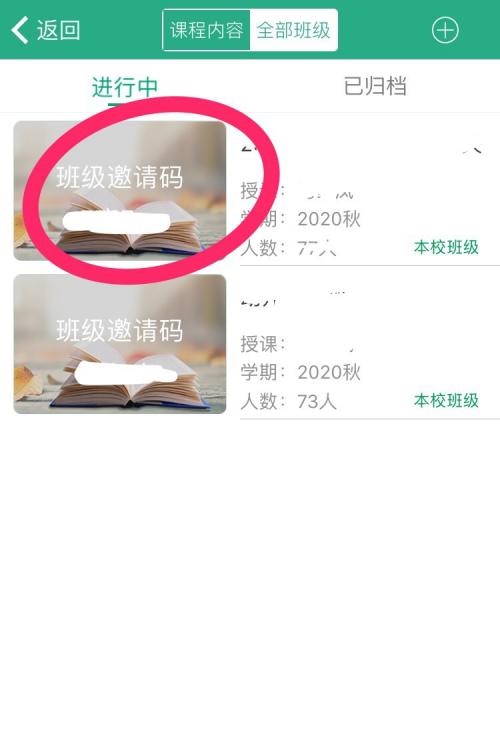
4、如图,点击更多。
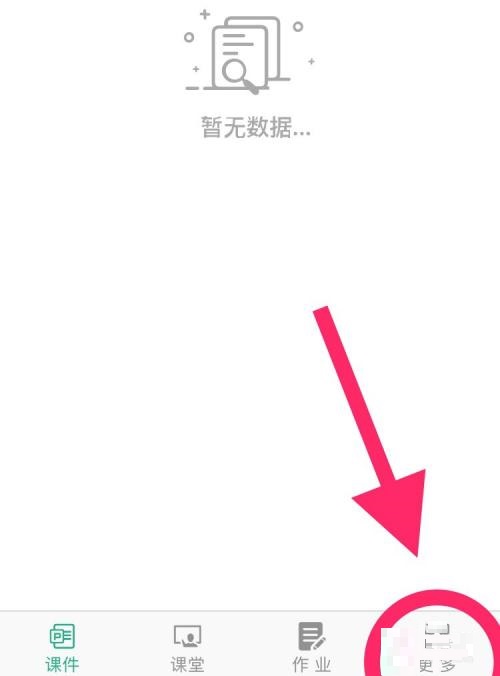
5、接着如图,点击学生管理。
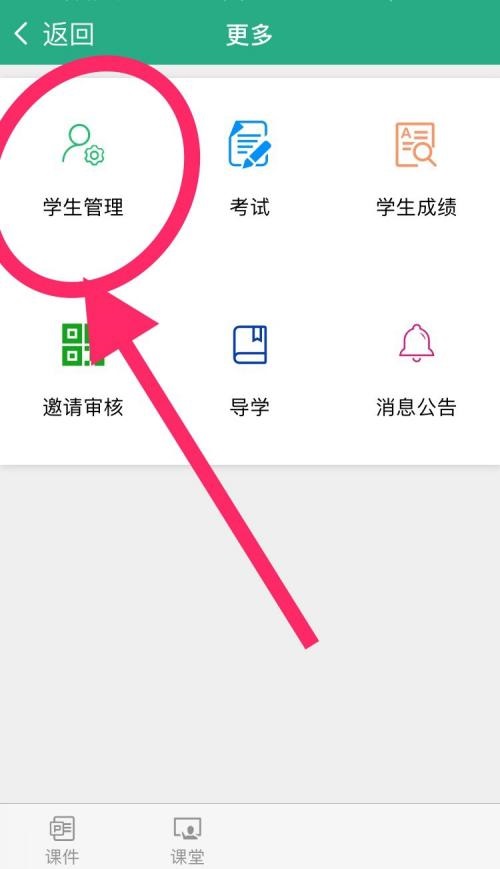
6、找到要移除学生,并左滑。
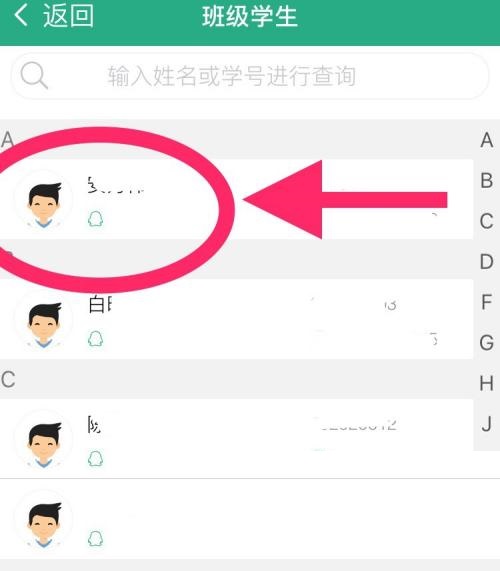
7、最后如图,出现移出,点击即可完成。
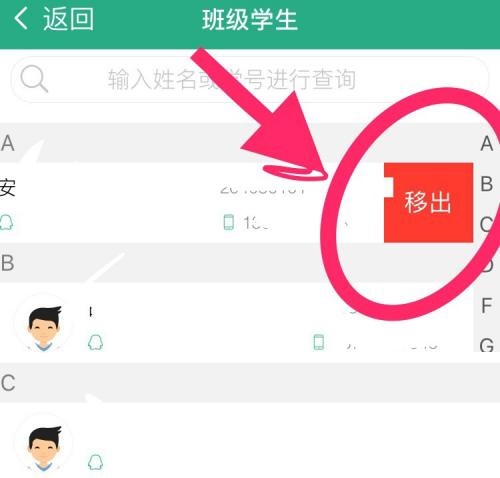
以上就是关于云课堂智慧职教如何删除班级学生的介绍了,想要知道更多内容的小伙伴赶紧关注果粉控吧!
相关资讯
查看更多最新资讯
查看更多-

- 完美万词王如何设置循环播放 开启循环播放功能流程一览
- 2023-05-31 1617
-

- 剪映如何使用镜像翻转 镜像翻转功能用法详解
- 2023-05-31 2869
-

- 时间规划局如何删除事件 删除记录事件方法介绍
- 2023-05-31 1821
-

- 腾讯会议在哪里取消会议预订 撤回预定会议流程一览
- 2023-05-31 1891
-

- 腾讯会议怎么开启会议字幕 设置会议字幕功能方法介绍
- 2023-05-31 2111
热门应用
查看更多-

- 快听小说 3.2.4
- 新闻阅读 | 83.4 MB
-

- 360漫画破解版全部免费看 1.0.0
- 漫画 | 222.73 MB
-

- 社团学姐在线观看下拉式漫画免费 1.0.0
- 漫画 | 222.73 MB
-

- 樱花漫画免费漫画在线入口页面 1.0.0
- 漫画 | 222.73 MB
-

- 亲子餐厅免费阅读 1.0.0
- 漫画 | 222.73 MB
-
 下载
下载
湘ICP备19005331号-4copyright?2018-2025
guofenkong.com 版权所有
果粉控是专业苹果设备信息查询平台
提供最新的IOS系统固件下载
相关APP应用及游戏下载,绿色无毒,下载速度快。
联系邮箱:guofenkong@163.com